altium designer 封装类型
- 格式:docx
- 大小:11.71 KB
- 文档页数:1

altium designer焊盘连接方式
在Altium Designer中,焊盘连接方式可以通过定义焊盘类型来实现。
以下是几种常见的焊盘连接方式:
1. 表面贴装焊盘(SMD Pad):用于表面贴装元件的焊盘,焊盘通常位于PCB表面,并通过焊膏和热风或回流焊接工艺与元件连接。
2. 通孔焊盘(PTH Pad):用于通孔元件的焊盘,焊盘位于PCB的内层和外层,并通过通孔与元件引脚连接。
焊接通孔焊盘可以通过添加焊盘覆铜或焊盘过孔补偿等参数来定义。
3. 盖焊盘(Thermal Pad):用于封装带有散热要求的元件(如功率器件)的焊盘。
盖焊盘可以用于导热,并通过焊接连接到散热系统或散热层。
4. 焊盘阴影(Keepout Pad):用于定义部分焊盘区域禁止焊接的情况,例如避免与其他元件、焊盘或引脚重叠。
可以通过绘制焊盘阴影来定义该区域。
通过在PCB编辑器中添加焊盘和设置焊盘参数,可以实现不同的焊盘连接方式。
可以使用“Place SMD Pad”、“Place PTH Pad”、“Place Thermal Pad”等工具来添加不同类型的焊盘,并在焊盘属性对话框中设置相应的参数。
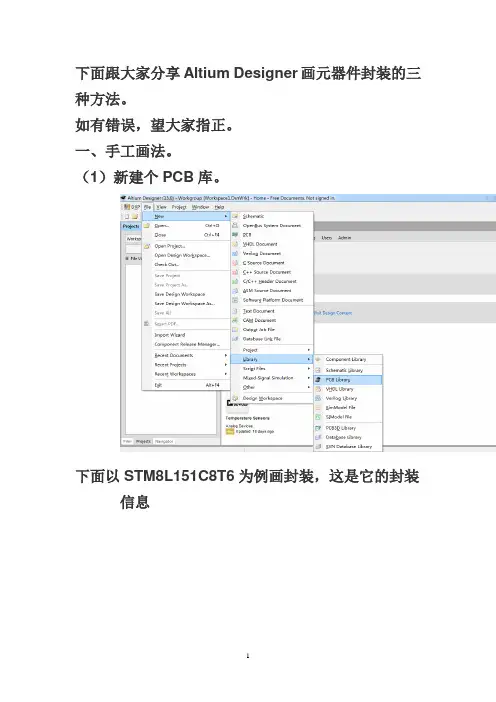
下面跟大家分享Altium Designer画元器件封装的三种方法。
如有错误,望大家指正。
一、手工画法。
(1)新建个PCB库。
下面以STM8L151C8T6为例画封装,这是它的封装信息设置好网格间距(快捷键G),当然也可以在设计中灵活设置,介绍个快捷键Ctrl+Q可以实现Mil与mm 单位间的切换。
放置焊盘(快捷键PP)按Tab键设置焊盘,Ctrl+Q实现Mil与mm单位的切换,大家根据自己的习惯。
有一点需要特别注意,如果要手工焊接的话,如上图封装信息上的焊盘长度L不能完全按照它的封装手册上的设计,一般要比手册上的大1—1.5mm。
这样才能手工焊接。
设置好后就能开始画了。
最后,把丝印层画上,画得完美的话,有的把机械层也画上了。
画完后,一定要用Ctrl+M准确测量一下自己画的封装的各种尺寸。
二、使用Component Wizard上一种方法画起来往往很慢,而且还要计算很长时间。
下面给大家介绍第二种方法,使用Component Wizard。
Tool—Component Wizard按Next>上面可以选择画很多种类的封装,但没有LQFP的封装,我们选一个QUAD的封装进行演示。
Next>如果要手工焊接的话,仍然需要注意焊盘长度L的问题,加1—1.5MM。
Next>设置第一个焊盘形状和其它焊盘形状。
Next>设置丝印层线宽。
Next>这个看数据手册上的参数进行计算设置Next>选择第一个引脚的位置Next>选择引脚数Next>给封装取名Next> Finish大致就是这样画,最后一定要Ctrl+M进行测量与调整。
三、使用IPC Compliant Footprint Wizard第二种方法也要进行部分计算,接着给大家介绍一种“懒人方法”,符合IPC封装标准的都能使用IPC Compliant Footprint WizardTools—IPC Compliant Footprint WizardNext>选择封装形式,有清楚的预览图Next>完全按照数据手册上设置Next>Next>这是设置热焊盘参数,对于一些发热量较大的芯片,底部有散热用的金属热盘,在这里设置它的参数,没有就不用设置了。
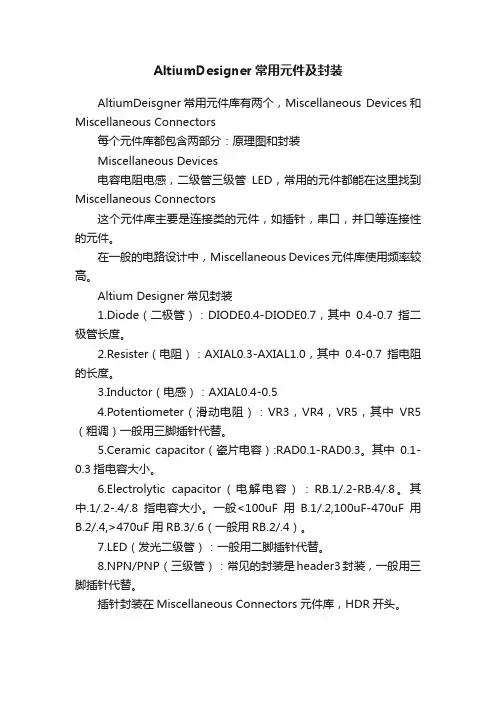
AltiumDesigner常用元件及封装AltiumDeisgner常用元件库有两个,Miscellaneous Devices和Miscellaneous Connectors每个元件库都包含两部分:原理图和封装Miscellaneous Devices电容电阻电感,二级管三级管LED,常用的元件都能在这里找到Miscellaneous Connectors这个元件库主要是连接类的元件,如插针,串口,并口等连接性的元件。
在一般的电路设计中,Miscellaneous Devices元件库使用频率较高。
Altium Designer常见封装1.Diode(二极管):DIODE0.4-DIODE0.7,其中0.4-0.7指二极管长度。
2.Resister(电阻):AXIAL0.3-AXIAL1.0,其中0.4-0.7指电阻的长度。
3.Inductor(电感):AXIAL0.4-0.54.Potentiometer(滑动电阻):VR3,VR4,VR5,其中VR5(粗调)一般用三脚插针代替。
5.Ceramic capacitor(瓷片电容):RAD0.1-RAD0.3。
其中0.1-0.3指电容大小。
6.Electrolytic capacitor(电解电容):RB.1/.2-RB.4/.8。
其中.1/.2-.4/.8指电容大小。
一般<100uF用B.1/.2,100uF-470uF用B.2/.4,>470uF用RB.3/.6(一般用RB.2/.4)。
7.LED(发光二级管):一般用二脚插针代替。
8.NPN/PNP(三级管):常见的封装是header3封装,一般用三脚插针代替。
插针封装在Miscellaneous Connectors元件库,HDR开头。
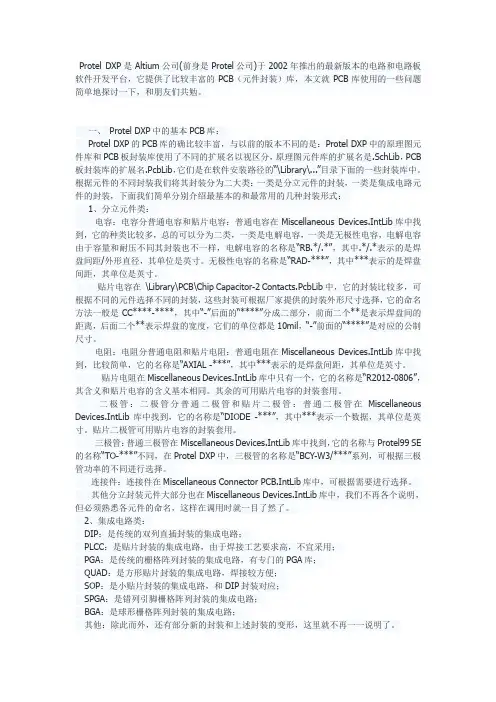
Protel DXP是Altium公司(前身是Protel公司)于2002年推出的最新版本的电路和电路板软件开发平台,它提供了比较丰富的PCB(元件封装)库,本文就PCB库使用的一些问题简单地探讨一下,和朋友们共勉。
一、Protel DXP中的基本PCB库:Protel DXP的PCB库的确比较丰富,与以前的版本不同的是:Protel DXP中的原理图元件库和PCB板封装库使用了不同的扩展名以视区分,原理图元件库的扩展名是.SchLib,PCB 板封装库的扩展名.PcbLib,它们是在软件安装路径的“\Library\...”目录下面的一些封装库中。
根据元件的不同封装我们将其封装分为二大类:一类是分立元件的封装,一类是集成电路元件的封装,下面我们简单分别介绍最基本的和最常用的几种封装形式:1、分立元件类:电容:电容分普通电容和贴片电容:普通电容在Miscellaneous Devices.IntLib库中找到,它的种类比较多,总的可以分为二类,一类是电解电容,一类是无极性电容,电解电容由于容量和耐压不同其封装也不一样,电解电容的名称是“RB.*/.*”,其中.*/.*表示的是焊盘间距/外形直径,其单位是英寸。
无极性电容的名称是“RAD-***”,其中***表示的是焊盘间距,其单位是英寸。
贴片电容在\Library\PCB\Chip Capacitor-2 Contacts.PcbLib中,它的封装比较多,可根据不同的元件选择不同的封装,这些封装可根据厂家提供的封装外形尺寸选择,它的命名方法一般是CC****-****,其中“-”后面的“****”分成二部分,前面二个**是表示焊盘间的距离,后面二个**表示焊盘的宽度,它们的单位都是10mil,“-”前面的“****”是对应的公制尺寸。
电阻:电阻分普通电阻和贴片电阻:普通电阻在Miscellaneous Devices.IntLib库中找到,比较简单,它的名称是“AXIAL -***”,其中***表示的是焊盘间距,其单位是英寸。
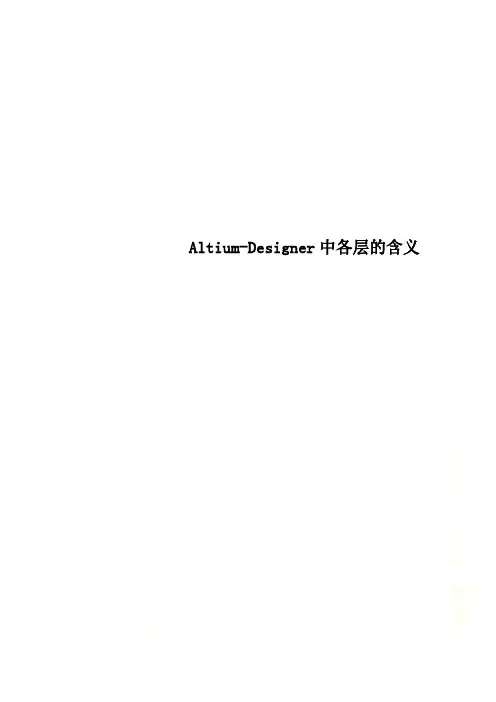
Altium-Designer中各层的含义Altium Designer中各层的含义mechanical,机械层Keepout layer禁止布线层Top overlay顶层丝印层Bottom overlay底层丝印层Top paste,顶层焊盘层Bot tompaste底层焊盘层Top solder顶层阻焊层Bottom solder底层阻焊层drillguide,过孔引导层drilldrawing过孔钻孔层multilayer多层Signal Layers(信号层)Internal Planes(内部电源/接地层)Mechanical Layers(机械层)Drkll Layers(钻孔位置层)Solder Mask(阻焊层)Solder Mask(阻焊层)Silkscreen(丝印层)Keep Out(禁止布线层)Multi Layer(设置多层Connect(连接层RC Error(错误层)Visible Grid(可视网格层)Pad Holes(焊盘孔层Pad Holes(焊盘孔层(信号层)、Internal Planes(内部电源/接地层)、MechanicalLayers(机械层)、Masks(阻焊层)、Silk screen(丝印层)、Others(其他工作层面)及System(系统工作层),机械层是定义整个PCB板的外观的,其实我们在说机械层的时候就是指整个PCB板的外形结构。
禁止布线层是定义我们在布电气特性的铜时的边界,也就是说我们先定义了禁止布线层后,我们在以后的布过程中,所布的具有电气特性的线是不可能超出禁止布线层的边2 Internal plane layer(内部电源/接地层)Protel 99 SE提供了16个内部电源层/接地层.该类型的层仅用于多层板,主要用于布置电源线和接地线.我们称双层板,四层板,六层板,一般指信号层和内部电源/接地层的数目。
3 Mechanical layer(机械层)Protel 99 SE提供了16个机械层,它一般用于设置电路板的外形尺寸,数据标记,对齐标记,装配说明以及其它的机械信息。
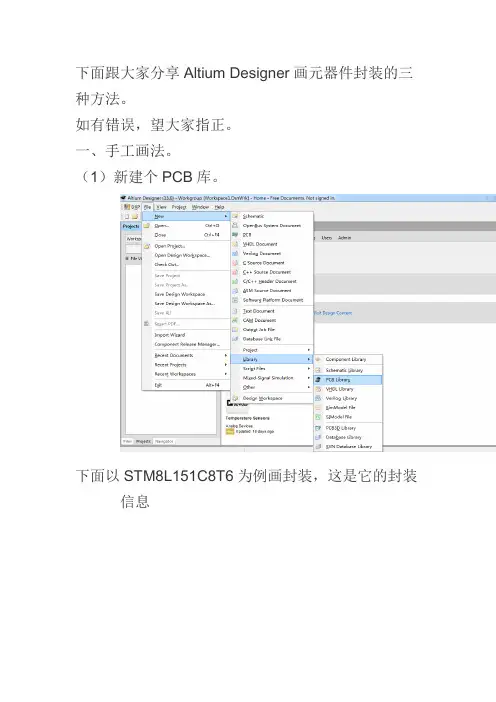
下面跟大家分享Altium Designer画元器件封装的三种方法。
如有错误,望大家指正。
一、手工画法。
(1)新建个PCB库。
下面以STM8L151C8T6为例画封装,这是它的封装信息设置好网格间距(快捷键G),当然也可以在设计中灵活设置,介绍个快捷键Ctrl+Q可以实现Mil与mm 单位间的切换。
放置焊盘(快捷键PP)按Tab键设置焊盘,Ctrl+Q实现Mil与mm单位的切换,大家根据自己的习惯。
有一点需要特别注意,如果要手工焊接的话,如上图封装信息上的焊盘长度L不能完全按照它的封装手册上的设计,一般要比手册上的大1—1.5mm。
这样才能手工焊接。
设置好后就能开始画了。
最后,把丝印层画上,画得完美的话,有的把机械层也画上了。
画完后,一定要用Ctrl+M准确测量一下自己画的封装的各种尺寸。
二、使用Component Wizard上一种方法画起来往往很慢,而且还要计算很长时间。
下面给大家介绍第二种方法,使用Component Wizard。
Tool—Component Wizard按Next>上面可以选择画很多种类的封装,但没有LQFP的封装,我们选一个QUAD的封装进行演示。
Next>如果要手工焊接的话,仍然需要注意焊盘长度L的问题,加1—1.5MM。
Next>设置第一个焊盘形状和其它焊盘形状。
Next>设置丝印层线宽。
Next>这个看数据手册上的参数进行计算设置Next>选择第一个引脚的位置Next>选择引脚数Next>给封装取名Next> Finish大致就是这样画,最后一定要Ctrl+M进行测量与调整。
三、使用IPC Compliant Footprint Wizard第二种方法也要进行部分计算,接着给大家介绍一种“懒人方法”,符合IPC封装标准的都能使用IPC Compliant Footprint WizardTools—IPC Compliant Footprint WizardNext>选择封装形式,有清楚的预览图Next>完全按照数据手册上设置Next>Next>这是设置热焊盘参数,对于一些发热量较大的芯片,底部有散热用的金属热盘,在这里设置它的参数,没有就不用设置了。

1.标准电阻:RES1、RES2;封装:AXIAL-0.3到AXIAL-1.0两端口可变电阻:RES3、RES4;封装:AXIAL-0.3到AXIAL-1.0三端口可变电阻:RESISTOR TAPPED,POT1,POT2;封装:VR1-VR5 2.电容:CAP(无极性电容)、ELECTRO1或ELECTRO2(极性电容)、可变电容CAPVAR封装:无极性电容为RAD-0.1到RAD-0.4,有极性电容为RB.2/.4到RB.5/1.0.3.二极管:DIODE(普通二极管)、DIODE SCHOTTKY(肖特基二极管)、DUIDE TUNNEL(隧道二极管)DIODE VARCTOR(变容二极管)ZENER1~3(稳压二极管)封装:DIODE0.4和DIODE0.7;(上面已经说了,注意做PCB时别忘了将封装DIODE的端口改为A、K)4.三极管:NPN,NPN1和PNP,PNP1;引脚封装:TO18、TO92A(普通三极管)TO220H(大功率三极管)TO3(大功率达林顿管)以上的封装为三角形结构。
T0-226为直线形,我们常用的9013、9014管脚排列是直线型的,所以一般三极管都采用TO-126啦!5、效应管:JFETN(N沟道结型场效应管),JFETP(P沟道结型场效应管)MOSFETN(N沟道增强型管)MOSFETP(P沟道增强型管)引脚封装形式与三极管同。
6、电感:INDUCTOR、INDUCTOR1、INDUCTOR2(普通电感),INDUCTOR VAR、INDUCTOR3、INDUCTOR4(可变电感)8.整流桥原理图中常用的名称为BRIDGE1和BRIDGE2,引脚封装形式为D系列,如D-44,D-37,D-46等。
9.单排多针插座原理图中常用的名称为CON系列,从CON1到CON60,引脚封装形式为SIP系列,从SIP-2到SIP-20。
10.双列直插元件原理图中常用的名称为根据功能的不同而不同,引脚封装形式DIP系列,不如40管脚的单片机封装为DIP40。
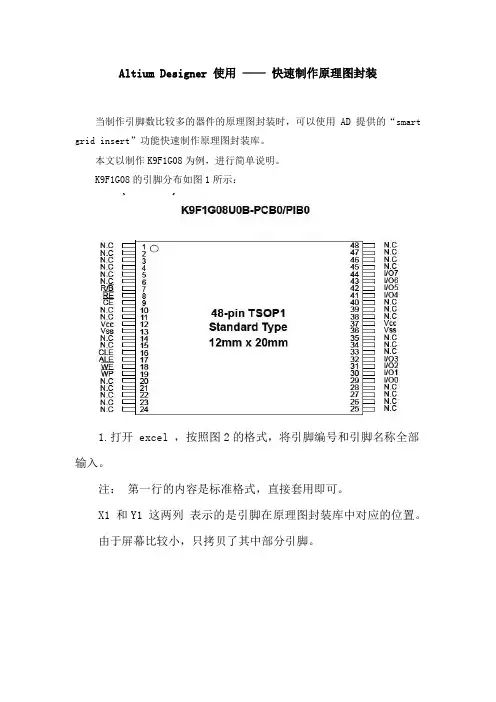
Altium Designer 使用——快速制作原理图封装
当制作引脚数比较多的器件的原理图封装时,可以使用AD提供的“smart grid insert”功能快速制作原理图封装库。
本文以制作K9F1G08为例,进行简单说明。
K9F1G08的引脚分布如图1所示:
1.打开 excel ,按照图2的格式,将引脚编号和引脚名称全部输入。
注:第一行的内容是标准格式,直接套用即可。
X1 和Y1 这两列表示的是引脚在原理图封装库中对应的位置。
由于屏幕比较小,只拷贝了其中部分引脚。
选中所有的行和列,按下ctrl & C,拷贝。
2.进入原理图封装库编辑界面,参考图3,点击下方的SCH工具栏,并选择SCHLIB List
3.SCHLIB List界面栏如图4所示。
注意左上角红框中的mode显示,可能是两种,1为view ,2 为edit;
如果是view,进入第4步;
如果是edit,直接进入第5步。
4. 参考图4.右键点击下方空白处,选中 switch to edit mode
5. 参考图5,右键点击空白处,选中 smart grid insert
6. 第5步操作完毕,出现图6
7. 在图6中,鼠标左键直接单击 automatically determine paste,再点击OK,弹出画面如图7。
所有引脚都已经成功添加,再画上外框,或者可以根据需要调整引脚的位置。
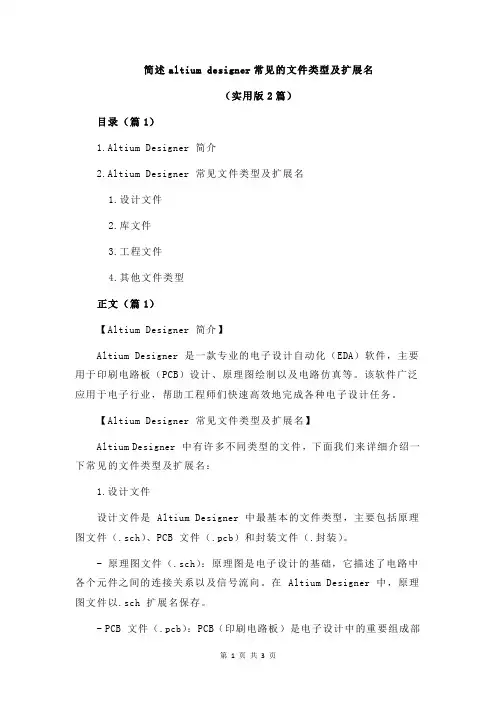
简述altium designer常见的文件类型及扩展名(实用版2篇)目录(篇1)1.Altium Designer 简介2.Altium Designer 常见文件类型及扩展名1.设计文件2.库文件3.工程文件4.其他文件类型正文(篇1)【Altium Designer 简介】Altium Designer 是一款专业的电子设计自动化(EDA)软件,主要用于印刷电路板(PCB)设计、原理图绘制以及电路仿真等。
该软件广泛应用于电子行业,帮助工程师们快速高效地完成各种电子设计任务。
【Altium Designer 常见文件类型及扩展名】Altium Designer 中有许多不同类型的文件,下面我们来详细介绍一下常见的文件类型及扩展名:1.设计文件设计文件是 Altium Designer 中最基本的文件类型,主要包括原理图文件(.sch)、PCB 文件(.pcb)和封装文件(.封装)。
- 原理图文件(.sch):原理图是电子设计的基础,它描述了电路中各个元件之间的连接关系以及信号流向。
在 Altium Designer 中,原理图文件以.sch 扩展名保存。
- PCB 文件(.pcb):PCB(印刷电路板)是电子设计中的重要组成部分,它将电路中的各个元件固定在一起,形成一个整体。
在 Altium Designer 中,PCB 文件以.pcb 扩展名保存。
- 封装文件(.封装):封装文件是用于描述电子元件的外观和安装方式的文件,它包括元件的形状、大小、引脚布局等信息。
在 Altium Designer 中,封装文件以。
封装扩展名保存。
2.库文件库文件是 Altium Designer 中用于存储和管理元件、封装和符号的文件,以.lib 扩展名保存。
库文件可以帮助工程师快速地查找和使用元件,提高设计效率。
3.工程文件工程文件是 Altium Designer 中用于管理整个设计项目的文件,包括原理图、PCB、库文件等。
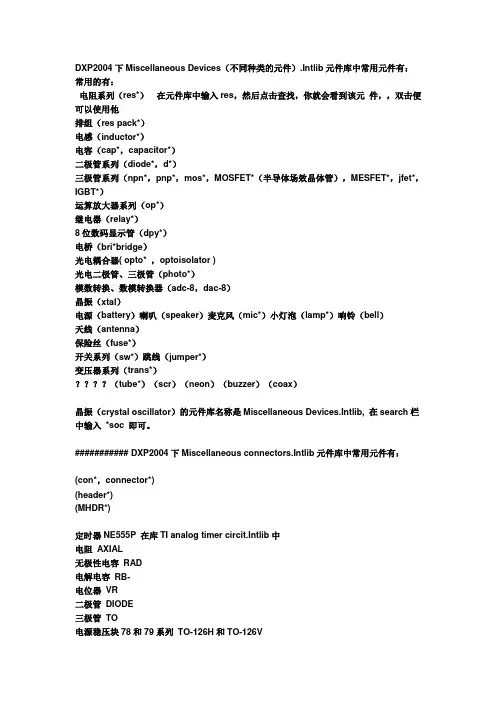
DXP2004下Miscellaneous Devices(不同种类的元件).Intlib元件库中常用元件有:常用的有:电阻系列(res*)在元件库中输入res,然后点击查找,你就会看到该元件,,双击便可以使用他排组(res pack*)电感(inductor*)电容(cap*,capacitor*)二极管系列(diode*,d*)三极管系列(npn*,pnp*,mos*,MOSFET*(半导体场效晶体管),MESFET*,jfet*,IGBT*)运算放大器系列(op*)继电器(relay*)8位数码显示管(dpy*)电桥(bri*bridge)光电耦合器( opto* ,optoisolator )光电二极管、三极管(photo*)模数转换、数模转换器(adc-8,dac-8)晶振(xtal)电源(battery)喇叭(speaker)麦克风(mic*)小灯泡(lamp*)响铃(bell)天线(antenna)保险丝(fuse*)开关系列(sw*)跳线(jumper*)变压器系列(trans*)????(tube*)(scr)(neon)(buzzer)(coax)晶振(crystal oscillator)的元件库名称是Miscellaneous Devices.Intlib, 在search栏中输入*soc 即可。
########### DXP2004下Miscellaneous connectors.Intlib元件库中常用元件有:(con*,connector*)(header*)(MHDR*)定时器NE555P 在库TI analog timer circit.Intlib中电阻AXIAL无极性电容RAD电解电容RB-电位器VR二极管DIODE三极管TO电源稳压块78和79系列TO-126H和TO-126V场效应管和三极管一样整流桥D-44 D-37 D-46单排多针插座CON SIP双列直插元件DIP晶振XTAL1电阻:RES1,RES2,RES3,RES4;封装属性为axial系列无极性电容:cap;封装属性为RAD-0.1到rad-0.4电解电容:electroi;封装属性为rb.2/.4到rb.5/1.0电位器:pot1,pot2;封装属性为vr-1到vr-5二极管:封装属性为diode-0.4(小功率)diode-0.7(大功率)三极管:常见的封装属性为to-18(普通三极管)to-22(大功率三极管)to-3(大功率达林顿管)电源稳压块有78和79系列;78系列如7805,7812,7820等79系列有7905,7912,7920等常见的封装属性有to126h和to126v整流桥:BRIDGE1,BRIDGE2: 封装属性为D系列(D-44,D-37,D-46)电阻: AXIAL0.3-AXIAL0.7 其中0.4-0.7指电阻的长度,一般用AXIAL0.4瓷片电容:RAD0.1-RAD0.3. 其中0.1-0.3指电容大小,一般用RAD0.1电解电容:RB.1/.2-RB.4/.8 其中.1/.2-.4/.8指电容大小.一般<100uF用RB.1/.2,100uF-470uF用RB.2/.4,>470uF用RB.3/.6二极管: DIODE0.4-DIODE0.7 其中0.4-0.7指二极管长短,一般用DIODE0.4发光二极管:RB.1/.2集成块: DIP8-DIP40, 其中8-40指有多少脚,8脚的就是DIP8贴片电阻0603表示的是封装尺寸与具体阻值没有关系但封装尺寸与功率有关通常来说0201 1/20W0402 1/16W0603 1/10W0805 1/8W1206 1/4W电容电阻外形尺寸与封装的对应关系是:0402=1.0x0.50603=1.6x0.8 0805=2.0x1.2 1206=3.2x1.6 1210=3.2x2.5 1812=4.5x3.2 2225=5.6x6.5。
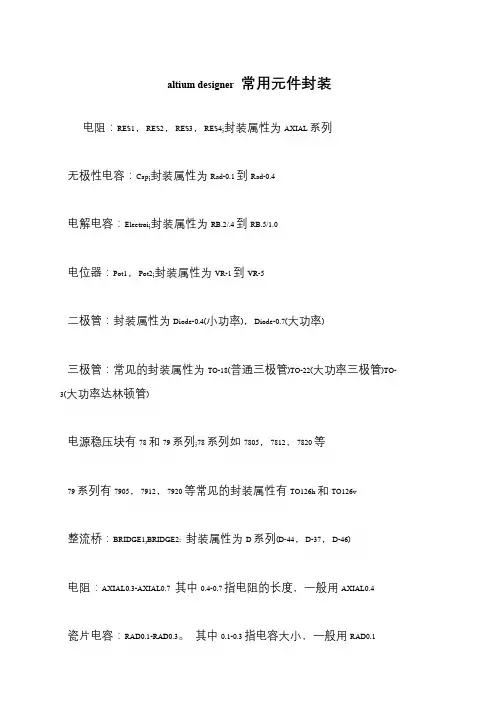
DXP2004下Miscellaneous Devices(不同种类的元件).Intlib元件库中常用元件有:常用的有:电阻系列(res*)在元件库中输入res,然后点击查找,你就会看到该元件,,双击便可以使用他排组(res pack*)电感(inductor*)电容(cap*,capacitor*)二极管系列(diode*,d*)三极管系列(npn*,pnp*,mos*,MOSFET*(半导体场效晶体管),MESFET*,jfet*,IGBT*)运算放大器系列(op*)继电器(relay*)8位数码显示管(dpy*)电桥(bri*bridge)光电耦合器( opto* ,optoisolator )光电二极管、三极管(photo*)模数转换、数模转换器(adc-8,dac-8)晶振(xtal)电源(battery)喇叭(speaker)麦克风(mic*)小灯泡(lamp*)响铃(bell)天线(antenna)保险丝(fuse*)开关系列(sw*)跳线(jumper*)变压器系列(trans*)????(tube*)(scr)(neon)(buzzer)(coax)晶振(crystal oscillator)的元件库名称是Miscellaneous Devices.Intlib, 在search栏中输入*soc 即可。
########### DXP2004下Miscellaneous connectors.Intlib元件库中常用元件有:(con*,connector*)(header*)(MHDR*)定时器NE555P 在库TI analog timer circit.Intlib中电阻AXIAL无极性电容RAD电解电容RB-电位器VR二极管DIODE三极管TO电源稳压块78和79系列TO-126H和TO-126V场效应管和三极管一样整流桥D-44 D-37 D-46单排多针插座CON SIP双列直插元件DIP晶振XTAL1电阻:RES1,RES2,RES3,RES4;封装属性为axial系列无极性电容:cap;封装属性为RAD-0.1到rad-0.4电解电容:electroi;封装属性为rb.2/.4到rb.5/1.0电位器:pot1,pot2;封装属性为vr-1到vr-5二极管:封装属性为diode-0.4(小功率)diode-0.7(大功率)三极管:常见的封装属性为to-18(普通三极管)to-22(大功率三极管)to-3(大功率达林顿管)电源稳压块有78和79系列;78系列如7805,7812,7820等79系列有7905,7912,7920等常见的封装属性有to126h和to126v整流桥:BRIDGE1,BRIDGE2: 封装属性为D系列(D-44,D-37,D-46)电阻: AXIAL0.3-AXIAL0.7 其中0.4-0.7指电阻的长度,一般用AXIAL0.4瓷片电容:RAD0.1-RAD0.3. 其中0.1-0.3指电容大小,一般用RAD0.1电解电容:RB.1/.2-RB.4/.8 其中.1/.2-.4/.8指电容大小.一般<100uF用RB.1/.2,100uF-470uF用RB.2/.4,>470uF用RB.3/.6二极管: DIODE0.4-DIODE0.7 其中0.4-0.7指二极管长短,一般用DIODE0.4发光二极管:RB.1/.2集成块: DIP8-DIP40, 其中8-40指有多少脚,8脚的就是DIP8贴片电阻0603表示的是封装尺寸与具体阻值没有关系但封装尺寸与功率有关通常来说0201 1/20W0402 1/16W0603 1/10W0805 1/8W1206 1/4W电容电阻外形尺寸与封装的对应关系是:0402=1.0x0.50603=1.6x0.8 0805=2.0x1.2 1206=3.2x1.6 1210=3.2x2.5 1812=4.5x3.2 2225=5.6x6.5。
Altium Designer中各层的含义Altium Designer中各层的含义1 Signal layer(信号层)信号层主要用于布置电路板上的导线。
Protel 99 SE提供了32个信号层,包括Top layer(顶层),Bottom layer(底层)和30个MidLayer(中间层)。
2 Internal plane layer(内部电源/接地层)Protel 99 SE提供了16个内部电源层/接地层.该类型的层仅用于多层板,主要用于布置电源线和接地线.我们称双层板,四层板,六层板,一般指信号层和内部电源/接地层的数目。
3 Mechanical layer(机械层)Protel 99 SE提供了16个机械层,它一般用于设置电路板的外形尺寸,数据标记,对齐标记,装配说明以及其它的机械信息。
这些信息因设计公司或PCB制造厂家的要求而有所不同。
执行菜单命令Design|Mechanical Layer能为电路板设置更多的机械层。
另外,机械层可以附加在其它层上一起输出显示。
4 Solder mask layer(阻焊层)在焊盘以外的各部位涂覆一层涂料,如防焊漆,用于阻止这些部位上锡。
阻焊层用于在设计过程中匹配焊盘,是自动产生的。
Protel 99 SE提供了Top Solder(顶层)和BottomSolder(底层)两个阻焊层。
5 Paste mask layer(锡膏防护层,SMD贴片层)它和阻焊层的作用相似,不同的是在机器焊接时对应的外表粘贴式元件的焊盘。
Protel 99 SE提供了Top Paste(顶层)和Bottom Paste(底层)两个锡膏防护层。
主要针对PCB板上的SMD元件。
如果板全部放置的是Dip(通孔)元件,这一层就不用输出Gerber文件了。
在将SMD 元件贴PCB板上以前,必须在每一个SMD焊盘上先涂上锡膏,在涂锡用的钢网就一定需要这个Paste Mask文件,菲林胶片才可以加工出来。
Protel DXP是Altium公司(前身是Protel公司)于2002年推出的最新版本的电路和电路板软件开发平台,它提供了比较丰富的PCB(元件封装)库,本文就PCB库使用的一些问题简单地探讨一下,和朋友们共勉。
一、Protel DXP中的基本PCB库:Protel DXP的PCB库的确比较丰富,与以前的版本不同的是:Protel DXP中的原理图元件库和PCB板封装库使用了不同的扩展名以视区分,原理图元件库的扩展名是.SchLib,PCB 板封装库的扩展名.PcbLib,它们是在软件安装路径的“\Library\...”目录下面的一些封装库中。
根据元件的不同封装我们将其封装分为二大类:一类是分立元件的封装,一类是集成电路元件的封装,下面我们简单分别介绍最基本的和最常用的几种封装形式:1、分立元件类:电容:电容分普通电容和贴片电容:普通电容在Miscellaneous Devices.IntLib库中找到,它的种类比较多,总的可以分为二类,一类是电解电容,一类是无极性电容,电解电容由于容量和耐压不同其封装也不一样,电解电容的名称是“RB.*/.*”,其中.*/.*表示的是焊盘间距/外形直径,其单位是英寸。
无极性电容的名称是“RAD-***”,其中***表示的是焊盘间距,其单位是英寸。
贴片电容在\Library\PCB\Chip Capacitor-2 Contacts.PcbLib中,它的封装比较多,可根据不同的元件选择不同的封装,这些封装可根据厂家提供的封装外形尺寸选择,它的命名方法一般是CC****-****,其中“-”后面的“****”分成二部分,前面二个**是表示焊盘间的距离,后面二个**表示焊盘的宽度,它们的单位都是10mil,“-”前面的“****”是对应的公制尺寸。
电阻:电阻分普通电阻和贴片电阻:普通电阻在Miscellaneous Devices.IntLib库中找到,比较简单,它的名称是“AXIAL -***”,其中***表示的是焊盘间距,其单位是英寸。
altium designer中footprint一、概述在电子设计领域中,Altium Designer是一款常用的电路设计软件。
在Altium Designer中,Footprint(封装)是指电子元器件在PCB设计中的物理尺寸和引脚布局。
本文将介绍Altium Designer中Footprint的相关知识和使用方法。
二、Footprint的创建1. 打开Altium Designer软件,创建一个新的PCB库文件。
2. 在PCB库文件中,选择“File”菜单下的“New”->“Footprint”选项。
3. 在弹出的对话框中,填写Footprint的名称、描述等信息,并确定。
4. 进入Footprint编辑界面,可以选择不同的工具和功能来绘制和定义Footprint的外形和引脚。
三、Footprint的编辑1. 添加引脚:在Footprint编辑界面中,选择“Place”工具,然后点击画布上的位置添加引脚。
可以通过设置引脚的属性来定义引脚的名称、电源类型、电路连接等。
2. 绘制外形:使用“Lines”和“Arcs”工具绘制Footprint的外形,可以根据元器件的尺寸和形状要求进行绘制。
同时,可以使用“Region”工具创建填充区域,来表示元器件的焊盘或垫片区域。
3. 定义尺寸:使用“Dimension”工具可以添加尺寸标记,方便其他设计人员在布局或焊接时参考。
通过双击尺寸标记,可以修改尺寸的值。
4. 设置焊盘:可以使用“Pad”工具创建焊盘,并在属性设置中定义焊盘的形状、尺寸和焊盘类型。
还可以设置焊盘的引脚网表属性,使其与原理图中的元器件连接。
5. 保存Footprint:在编辑完成后,使用“Save”或“Save As”选项保存Footprint。
保存后的Footprint可以在其他PCB设计项目中引用和使用。
四、Footprint的使用1. 打开一个PCB设计项目,进入PCB编辑界面。
1.电阻固定电阻:RES半导体电阻:RESSEMT电位计;POT变电阻;RVAR可调电阻;res12.电容定值无极性电容;CAP定值有极性电容;CAP半导体电容:CAPSEMI可调电容:CAPVAR3.电感:INDUCTOR4.二极管:DIODE.LIB发光二极管:LED5.三极管:NPN16.结型场效应管:JFET.lib7.MOS场效应管8.MES场效应管9.继电器:PELAY. LIB10.灯泡:LAMP 11.运放:OPAMP12.数码管:DPY_7-SEG_DP (MISCELLANEOUS DEVICES.LIB)13.开关;sw_pb原理图常用库文件:Miscellaneous Devices.ddbDallas Microprocessor.ddbIntel Databooks.ddbProtel DOS Schematic Libraries.ddbPCB元件常用库:Advpcb.ddbGeneral IC.ddbMiscellaneous.ddb部分分立元件库元件名称及中英对照AND 与门初学protel DXP 碰到最多的问题就是:不知道元件放在哪个库中。
这里我收集了DXP2004常用元件库下常见的元件。
使用时,只需在libary中选择相应的元件库后,输入英文的前几个字母就可看到相应的元件了。
通过添加通配符*,可以扩大选择范围。
下面这些库元件都是DXP 2004自带的不用下载。
########### DXP2004下Miscellaneous Devices.Intlib元件库中常用元件有:电阻系列(res*)排组(res pack*)电感(inductor*)电容(cap*,capacitor*)二极管系列(diode*,d*)三极管系列(npn*,pnp*,mos*,MOSFET*,MESFET*,jfet*,IGBT*)运算放大器系列(op*)继电器(relay*)8位数码显示管(dpy*)电桥(bri*bridge)光电耦合器( opto* ,optoisolator )光电二极管、三极管(photo*)模数转换、数模转换器(adc-8,dac-8)晶振(xtal)电源(battery)喇叭(speaker)麦克风(mic*)小灯泡(lamp*)响铃(bell)天线(antenna)保险丝(fuse*)开关系列(sw*)跳线(jumper*)变压器系列(trans*)????(tube*)(scr)(neon)(buzzer)(coax)晶振(crystal oscillator)的元件库名称是Miscellaneous Devices.Intlib, 在search栏中输入*soc 即可。
Altium Designer 是一款电子设计自动化软件,其中的封装(Footprint)类型指的是PCB 设计中元器件的物理布局和引脚连接的定义。
不同类型的封装用于描述不同种类的电子元器件,例如芯片、二极管、电容、电感等。
以下是一些常见的Altium Designer 封装类型:
SMD(表面贴装器件):
表面贴装器件封装类型,适用于直接安装在PCB 表面的元器件。
这些封装通常包括焊盘、引脚和元器件的外形轮廓。
THT(通孔组件):
通孔组件封装类型,用于通过PCB 板上的通孔插件的元器件。
这些封装包括元器件的引脚和安装孔。
BGA(球栅阵列):
用于描述球栅阵列封装的类型。
BGA 封装通常用于集成电路,其引脚以球形焊点连接到PCB 表面。
QFP(方形平面封装):
方形平面封装类型,适用于方形的集成电路,引脚连接在封装的四周。
QFN(无引脚封装):
无引脚封装类型,适用于集成电路,其引脚连接在封装的底部,无外部可见引脚。
CHIP(芯片):
用于描述各种芯片元器件的封装类型,包括传感器、存储器芯片等。
CONN(连接器):
连接器封装类型,用于描述各种连接器元器件,如电源连接器、插座等。
LED(发光二极管):
用于描述LED 元器件的封装类型,包括各种封装形式,如贴片LED、LED 指示灯等。
CAP(电容):
电容封装类型,用于描述不同类型的电容元器件,例如电解电容、陶瓷电容等。
RES(电阻):
电阻封装类型,用于描述不同类型的电阻元器件,例如贴片电阻、插件电阻等。
在Altium Designer 中,设计者可以选择适合其设计需求的封装类型,并使用封装编辑器进行必要的定制和调整,以确保PCB 上的元器件布局和引脚连接符合设计要求。